win10输入法如何设置呢?使用一个适合我们的输入法可以提高我们的工作效率,不过有些朋友刚刚升级win10系统,想要设置输入法可是不知如何操作。下面,我就教大家win10系统设置输入法的详细步骤
输入法是将各种符合输入电脑而使用的编码方法,现在市面上出现了很多输入法软件,比如百度输入法,搜狗输入法等,那么这些输入法如何添加,如何设置呢?接下来,我就以win10系统为例,将设置输入法的方法分享给你们
相关教程
win10系统输入法设置方法:
1、点击击桌面右下角的输入法图标,选择语言首选项
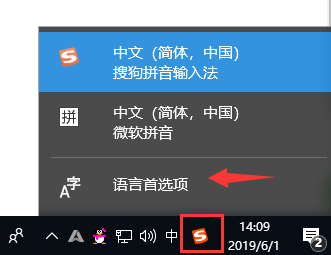
win10输入法如何设置图-1
2、来到语言设置界面,左侧就可以看到添加语言以及现在使用的语言,点击默认应用语言,出现选项按钮,点击它
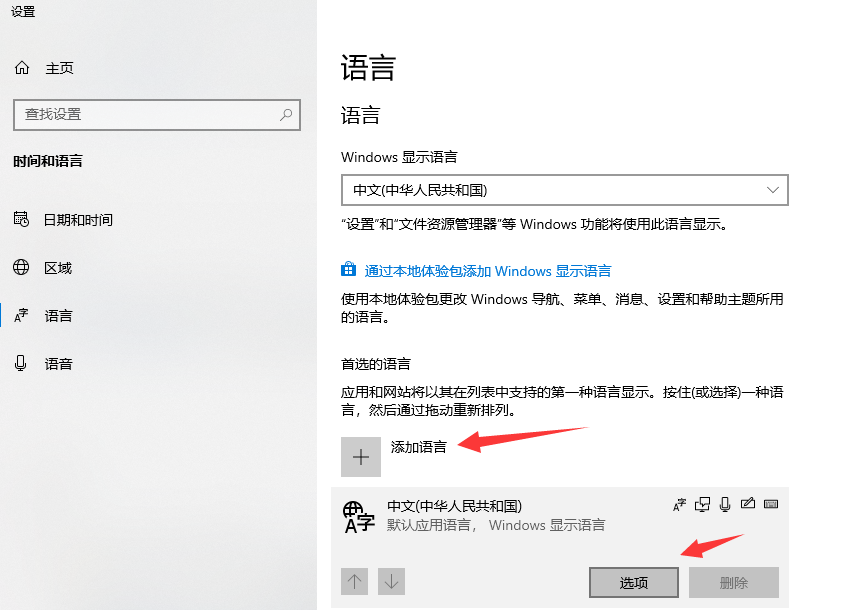
win10系统图-2
3、这时候就可以对输入法进行设置了,点击添加键盘即可添加输入法,点击下方正在使用的输入法可以进行删除。
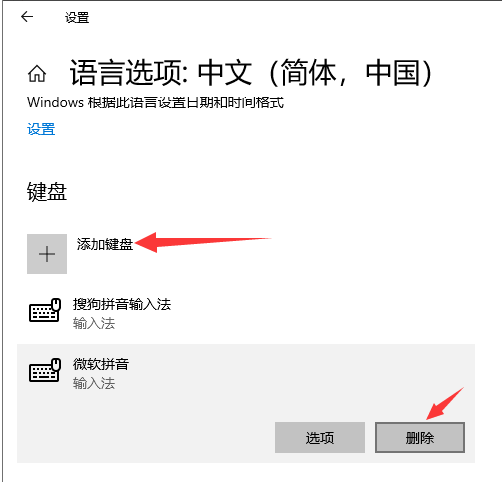
设置win10输入法图-3
4、如果想要更高级的设置,可以点击选项按钮,来到微软拼音界面就可以进行拼音设置,模式切换快捷键等等
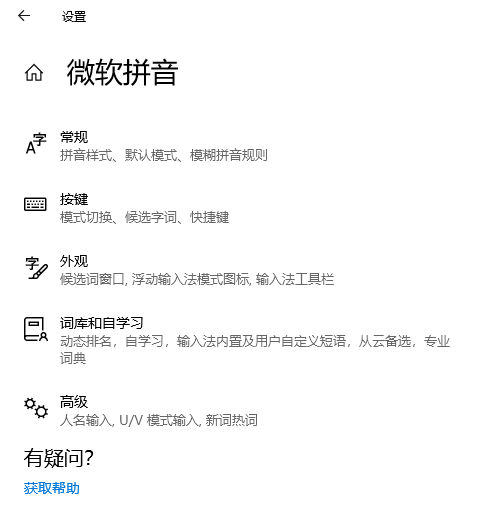
win10系统图-4
以上就是win10系统输入法设置方法了,希望能帮助到你。返回首页,查看更多精彩教程

win10输入法如何设置呢?使用一个适合我们的输入法可以提高我们的工作效率,不过有些朋友刚刚升级win10系统,想要设置输入法可是不知如何操作。下面,我就教大家win10系统设置输入法的详细步骤
输入法是将各种符合输入电脑而使用的编码方法,现在市面上出现了很多输入法软件,比如百度输入法,搜狗输入法等,那么这些输入法如何添加,如何设置呢?接下来,我就以win10系统为例,将设置输入法的方法分享给你们
相关教程
win10系统输入法设置方法:
1、点击击桌面右下角的输入法图标,选择语言首选项
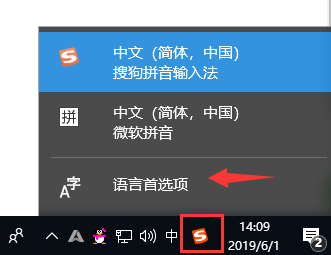
win10输入法如何设置图-1
2、来到语言设置界面,左侧就可以看到添加语言以及现在使用的语言,点击默认应用语言,出现选项按钮,点击它
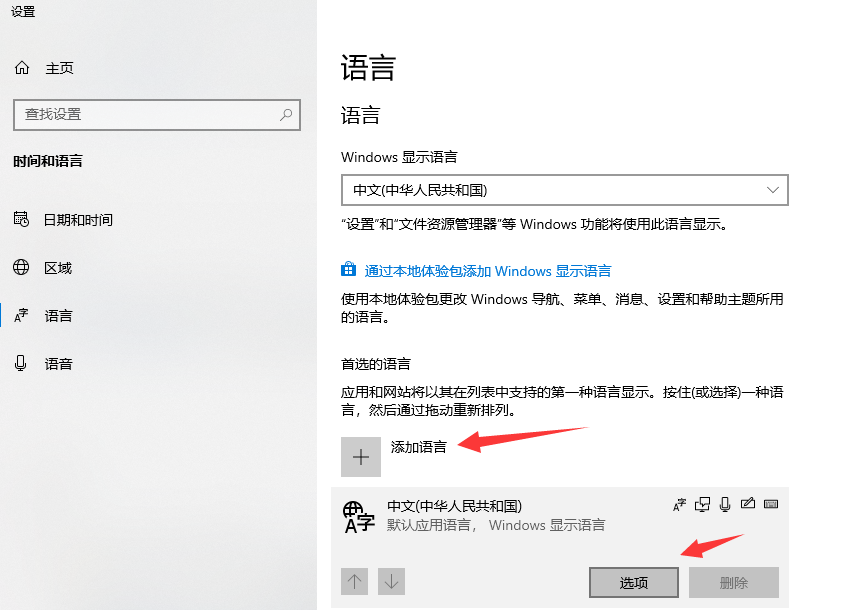
win10系统图-2
3、这时候就可以对输入法进行设置了,点击添加键盘即可添加输入法,点击下方正在使用的输入法可以进行删除。
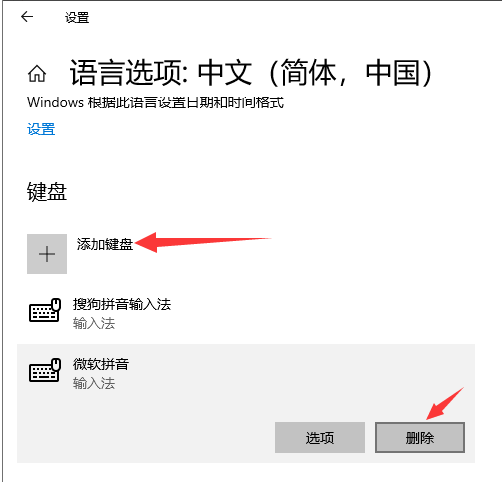
设置win10输入法图-3
4、如果想要更高级的设置,可以点击选项按钮,来到微软拼音界面就可以进行拼音设置,模式切换快捷键等等
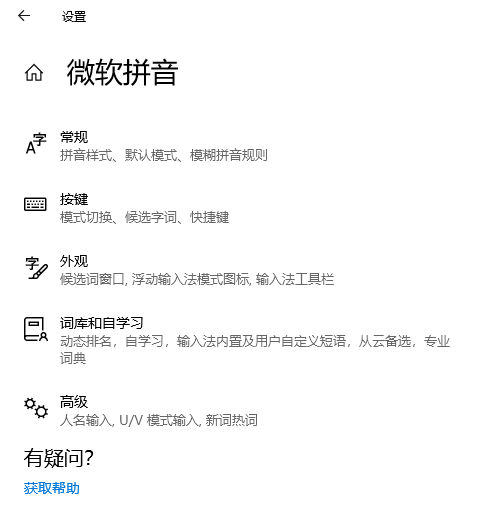
win10系统图-4
以上就是win10系统输入法设置方法了,希望能帮助到你。返回首页,查看更多精彩教程




